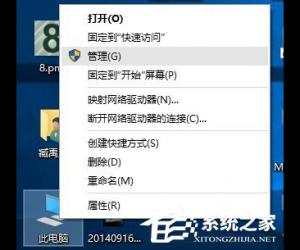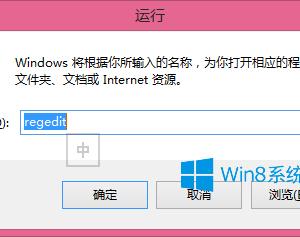为什么我总是打不开QQ视频啊 QQ视频有但是摄像头打不开怎么办
发布时间:2016-08-29 10:03:42作者:知识屋
为什么我总是打不开QQ视频啊 QQ视频有但是摄像头打不开怎么办.我们很多人喜欢拿电脑进行qq的视频通话,现在非常的普及了。但是我们的电脑总是打不开摄像头,那么我们应该怎么办呢?一起来看看吧。
原因分析:
在视频摄像头未损坏的情况下,如果出现这个故障应该是摄像头驱动没有安装好导致的。
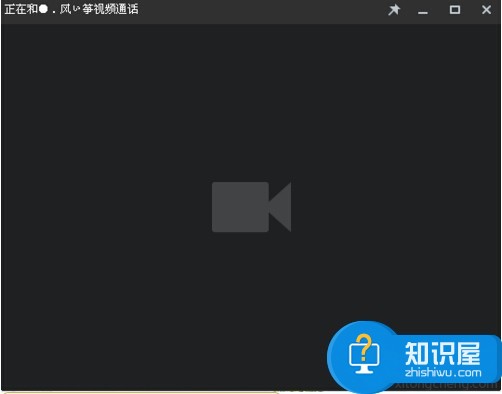
解决方法如下:
1、在电脑桌面上,鼠标右击“我的电脑”——选择“属性”。
2、点击“硬件”。
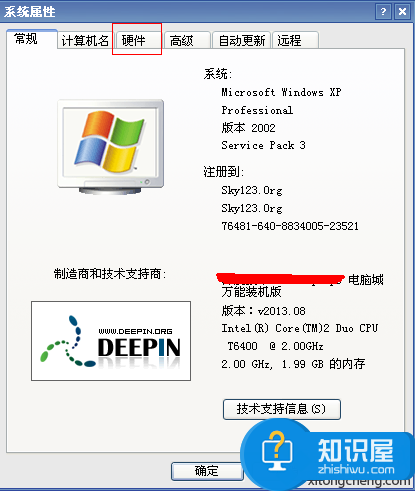
3、点击“设备管理器”。
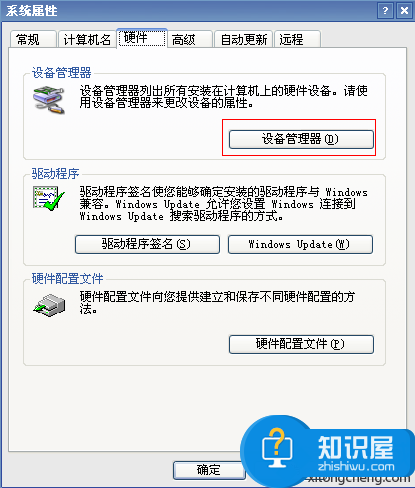
4、在弹出的列表中,鼠标点击“图像处理设备”。
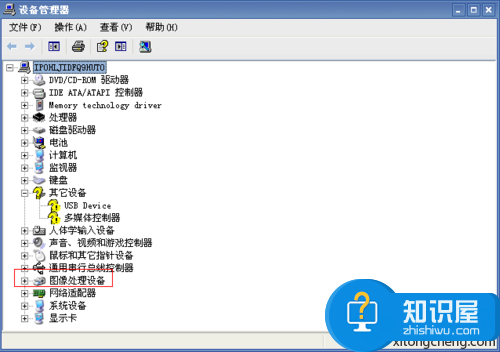
5、如果在"USB视频设备"有一个红色的X号,说明是被停用了,此时鼠标右键点击“USB视频设备”,会弹出一个下拉框,选择“启用”或是选择“属性”——在弹出的页面中,点“启用设置”即可。如果启用不成功或是不存在红色x号,需要继续第6步以下步骤。
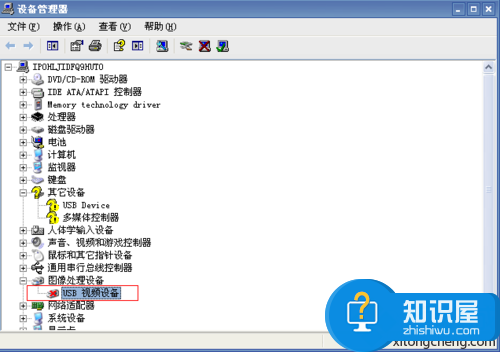
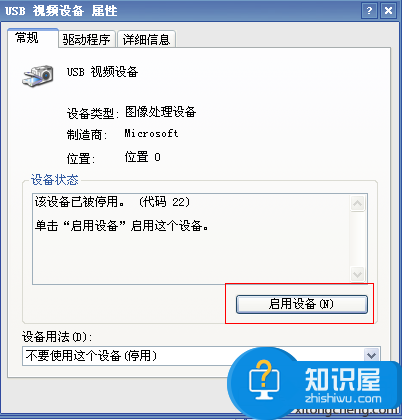
6、鼠标右键点击“USB视频设备”,会弹出一个下拉框,选择“更换驱动程序”,会弹出下方的示例图,选择“从列表或指定位置安装(高级)”。
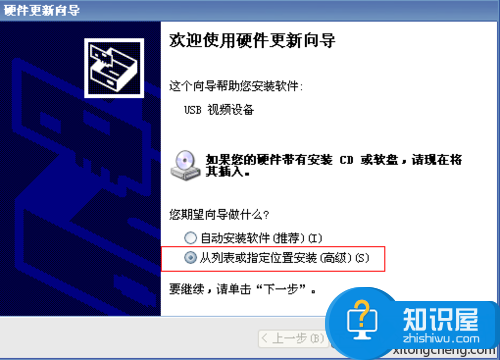
7、选择“不要搜索,我要自己选择要安装的驱动程序”。
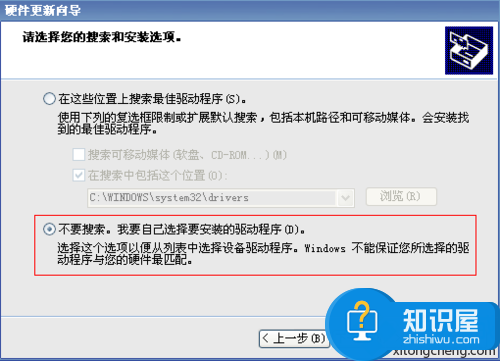
8、显示兼容程序打上√,如果您的电脑里面本身已有相关的驱动,会出现一个兼容的驱动程序,选择相关的驱动,点“下一步”。
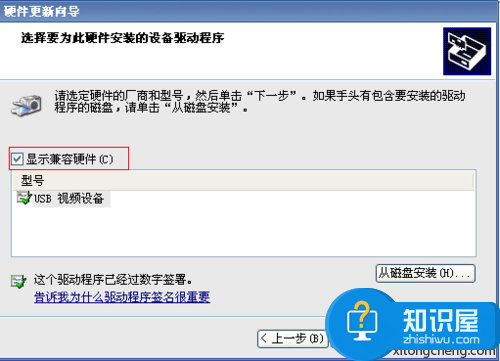
9、系统此时会自动安装,安装完,直接点“完成“,如果提示电脑重启生效,直接重启一下电脑后,就可以了。
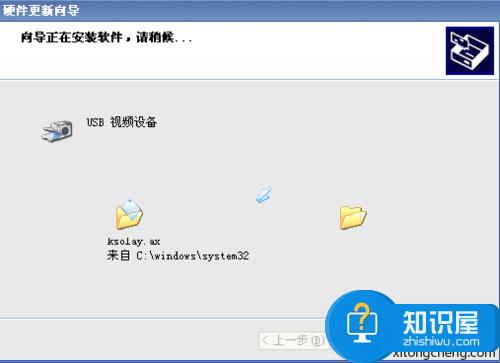
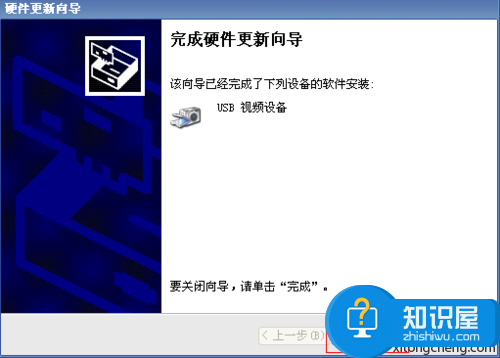
对于我们遇到了这样的电脑问题的时候,我们就可以看看上面到底是怎么解决的,相信可以对你们有所帮助。
知识阅读
软件推荐
更多 >-
1
 一寸照片的尺寸是多少像素?一寸照片规格排版教程
一寸照片的尺寸是多少像素?一寸照片规格排版教程2016-05-30
-
2
新浪秒拍视频怎么下载?秒拍视频下载的方法教程
-
3
监控怎么安装?网络监控摄像头安装图文教程
-
4
电脑待机时间怎么设置 电脑没多久就进入待机状态
-
5
农行网银K宝密码忘了怎么办?农行网银K宝密码忘了的解决方法
-
6
手机淘宝怎么修改评价 手机淘宝修改评价方法
-
7
支付宝钱包、微信和手机QQ红包怎么用?为手机充话费、淘宝购物、买电影票
-
8
不认识的字怎么查,教你怎样查不认识的字
-
9
如何用QQ音乐下载歌到内存卡里面
-
10
2015年度哪款浏览器好用? 2015年上半年浏览器评测排行榜!